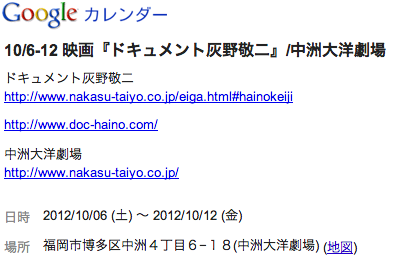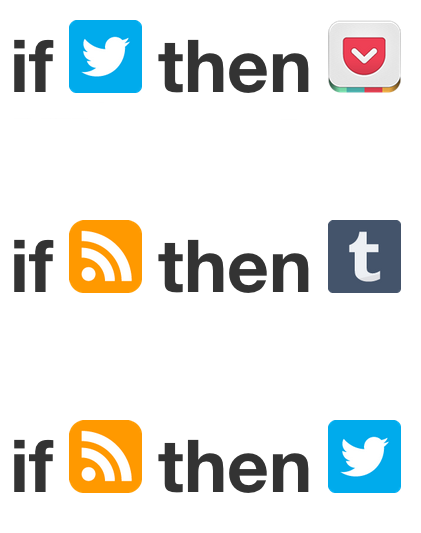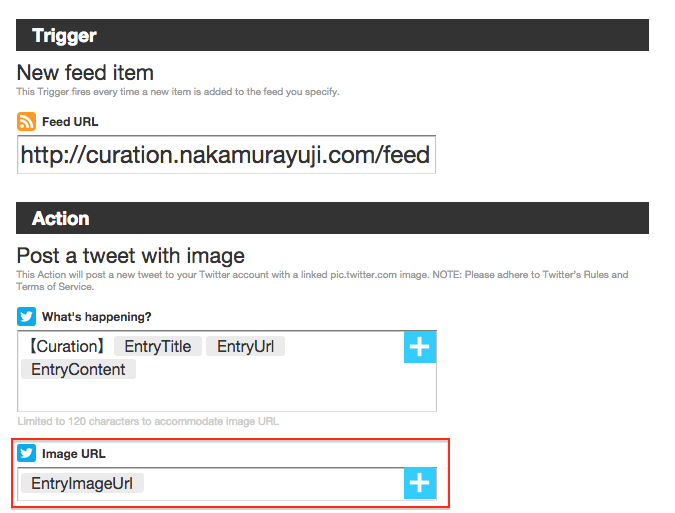この記事は公開から8年、経過しています。内容が古くなっている可能性があります。
もう2011年から運用しているのですが、https://twitter.com/info_by_ug というtwitterアカウントでは、
私が気になった、音楽、展示、講演、番組、インターネット中継、その他イベントの情報を配信しています。その方法をまとめました。
「私」が気になったイベントですので、情報は偏っていると思うのですが、使用している技術は色々使えるのではないかと思い、概要をメモ代わりにまとめておきます。
★前準備
(1)Googleカレンダーにおいて公開カレンダーを作成(非公開の個人スケジュール用カレンダーとは別に作成します)。
★2015年11月にGoogleカレンダーのXML配信が廃止になったのに伴い、iftttでの方法に切り替えました。
(2)iftttのサービスを利用します。
参考:ifttt紹介記事
※以下は、Googleとtwitterにログインしている状態での操作手順です。ログインしていない時は随時ログイン画面等が表示されると思います。また、Googleカレンダーはログインしているアカウントの「公開」カレンダーが選択されます。
・以下順番にそって設定を行います。

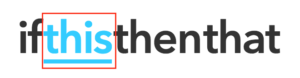
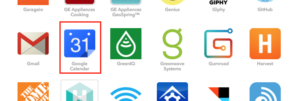
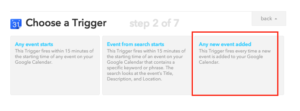
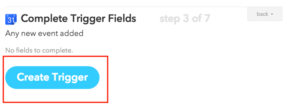
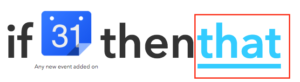
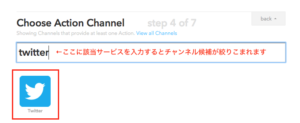
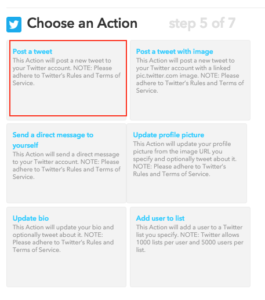
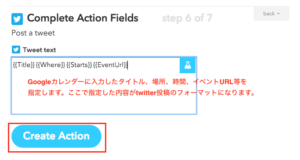
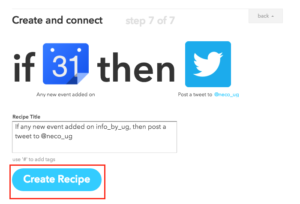
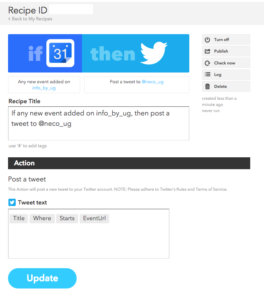
(3)設定はこれだけです!
★運用方法
(1)カレンダーにスケジュールを登録します。この際、以下の様なポイントに気をつけます。
・タイトルに日付や場所の概要を記載します。twitter投稿のみで概要がわかります。
・「場所」の欄は「住所(施設名)」のように入力すると、GoogleMapとの連携がうまくいきます。
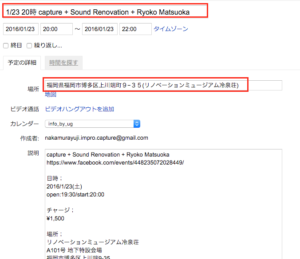
(2)あとは、こんな感じで自動で投稿されます!
1/23 20時 capture + Sound Renovation + Ryoko Matsuoka リノベーションミュージアム冷泉荘, 日本, 〒812-0026 福岡県福岡市博多区上川端町9−35 January 23… https://t.co/uUantN7smo
— info_by_ug (@info_by_ug) 2015, 12月 13
★活用方法
(1)twitter投稿内のリンクをクリックすると詳細を確認することができます。場所がきちんと登録されている場合は「地図」を押すとGoogleMapと連携します(下記は画像です)。
(2)info_by_ugに登録されている全イベントを閲覧することができます。
URLはこちらです。(下記は表示例画面の例です)

(3)各イベントをご自身のカレンダーに登録することができます(下記は画像です)。
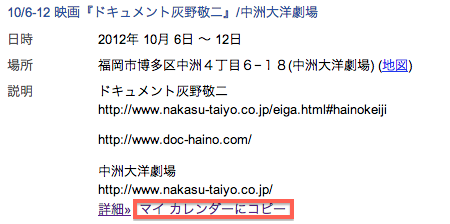
(4)他にも色々応用できそうです☆
###
最後まで読んでいただき有難うございました。